Les 7 meilleurs convertisseurs VOB vers MP4 en ligne/Windows/Mac en 2025
Par Pierre Dubois • 2025-08-21 11:33:06 • Solutions éprouvées
Convertir autre format en MP4
- Télécharger Télécharger
- 1. Convertir vers MP4 sur Windows+
-
- 1.1 Convertir WMV en MP4
- 1.3 Convertir MOV en MP4
- 1.4 Convertir VOB en MP4
- 1.5 Convertir Video_TS en MP4
- 1.6 Convertir VHS en MP4
- 1.8 Convertir M4V en MP4
- 1.9 Convertir IFO en MP4
- 1.10 Convertir FLV en MP4
- 1.11 Convertir AVCHD en MP4
- 1.12 Convertir Windows Movie Maker en MP4
- 1.13 Convertir Xvid en MP4
- 1.14 Convertir WTV en MP4
- 1.15 Convertir WLMP en MP4
- 1.16 Convertir WEBM en MP4
- 1.17 Convertir VRO en MP4
- 1.18 Convertir VLC en MP4
- 1.19 Convertir TS en MP4
- 1.20 Convertir SWF en MP4
- 1.21 Convertir RMVB en MP4
- 1.23 Convertir MXF en MP4
- 1.24 Convertir MTS en MP4
- 1.25 Convertir MSWMM en MP4
- 1.27 Convertir MPEG/MPEG-1/MPEG-2 en MP4
- 1.28 Convertir Movies en MP4
- 1.29 Convertir MOV en MP4 Free
- 1.30 Convertir MOD en MP4
- 1.31 Convertir MKV en MP4 Free
- 1.32 Convertir M2TS en MP4
- 1.33 Convertir IOS en MP4
- 1.35 Convertir HD en MP4
- 1.36 Convertir Flash en MP4
- 1.37 Convertir FLAC en MP4
- 1.39 Convertir DVR en MP4
- 1.40 Convertir DV en MP4
- 1.41 Convertir vidéos en MP4
- 1.42 Convertir DivX en MP4
- 1.43 Convertir DAT en MP4/WMV/MOV
- 1.44 Convertir ASF en MP4
- 1.45 Convertir ARF en MP4
- 1.46 Convertir AC3 en MP4
- 2. Convertir vers MP4 sur Mac+
- 3. Convertir en MP4 en ligne+
- 4. Convertir vidéo en MP4 en ligne+
Vous avez du mal à gérer les fichiers VOB de votre collection de DVD ? Ces fichiers, qui contiennent le contenu audio et vidéo principal, peuvent être volumineux et difficiles à lire sur les appareils modernes. Avec une taille maximale de 1 Go par fichier VOB et une compatibilité limitée, ils ne sont pas toujours adaptés aux appareils portables et lecteurs multimédias actuels. Convertir des fichiers VOB en MP4 peut résoudre ces problèmes en les rendant plus accessibles et compatibles avec une large gamme d'appareils, y compris les produits Apple.
Ce guide vous explique comment convertir facilement et efficacement des fichiers VOB en MP4 sur Windows et Mac, notamment grâce à des options en ligne gratuites qui préservent la qualité de vos vidéos.
Comment convertir des fichiers VOB en MP4 avec Wondershare UniConverter
Trouvez d'autres idées de vidéos sur la Communauté vidéo Wondershare.
- Partie 1. Convertir VOB en MP4 avec le meilleur convertisseur VOB vers MP4
- Partie 2. Convertir des fichiers VOB en MP4 gratuitement sur Windows et Mac
- Partie 3. Convertir le format VOB en MP4 avec VLC
- Partie 4. Convertir VOB en MP4 avec HandBrake
- Partie 5. Transférer VOB en MP4 en ligne gratuitement
- Partie 6. Formats VOB et MP4
- FAQ sur la conversion VOB en MP4 Conversion
Partie 1. Convertir VOB en MP4 avec le meilleur convertisseur VOB en MP4
Wondershare UniConverter se distingue des autres convertisseurs de format VOB en MP4 par sa vitesse de conversion extrêmement élevée et la qualité de ses résultats. Bien que la conversion d'un fichier VOB de haute qualité en MP4 soit longue en raison de sa taille importante, UniConverter effectue la conversion dans un délai relativement court.
 Wondershare UniConverter - Meilleur convertisseur VOB
Wondershare UniConverter - Meilleur convertisseur VOB

- Convertir VOB en MP4, VOB en MP3 et plus de 1 000 autres formats comme AVI, MKV, MOV, etc.
- Modifiez vos fichiers VOB en les coupant, en les recadrant, en ajoutant des sous-titres, en appliquant des effets, etc.
- Gravez et personnalisez des vidéos VOB sur DVD grâce à des modèles de menu DVD gratuits.
- Ajoutez le contenu du DVD à votre ordinateur, quel que soit le format.
- Téléchargez ou enregistrez des vidéos depuis plus de 10 000 sites de partage vidéo comme YouTube.
- Une boîte à outils polyvalente associe un éditeur de filigrane, un correcteur de métadonnées vidéo, un créateur de GIF, un compresseur vidéo et un enregistreur d'écran.
- Systèmes d'exploitation pris en charge : Windows 10/8/7/XP/Vista, macOS 11 Big Sur, 10.15 (Catalina), 10.14, 10.13, 10.12, 10.11, 10.10, 10.9, 10.8, 10.7, 10.6.
Comment convertir VOB en MP4 sur Windows/Mac avec Wondershare VOB Convertisseur MP4
Étape 1 Importez/ajoutez votre fichier VOB à ce convertisseur VOB vers MP4.
Téléchargez et installez Wondershare UniConverter sur votre ordinateur. Après l'installation, démarrez-le. Choisissez ensuite la section Convertisseur dans le volet gauche de l'interface principale.
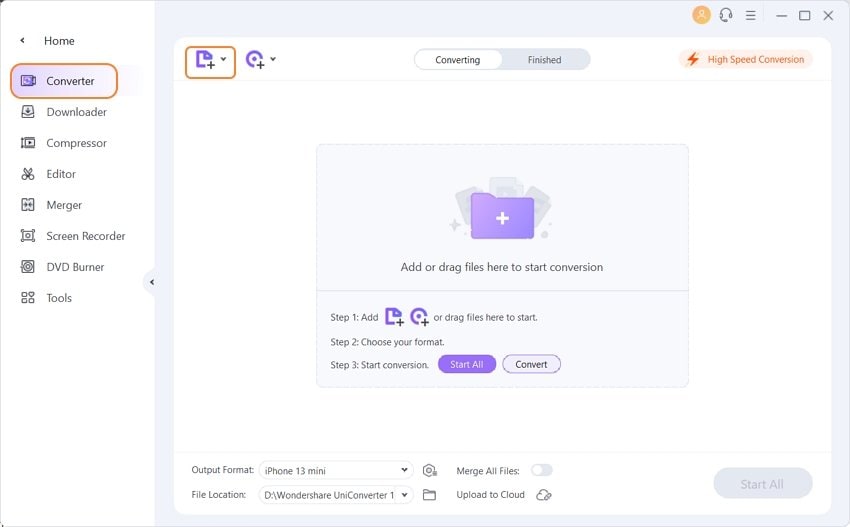
Une fenêtre s'ouvrira vous demandant d'ajouter le fichier vidéo à convertir. Veuillez noter que vous pouvez ajouter plusieurs fichiers si vous le souhaitez, car Wondershare UniConverter vous permet de convertir des fichiers VOB en MP4 par lots.
Remarque : Le dossier VIDEO_TS contient plusieurs fichiers VOB, notamment des publicités et des bandes-annonces, principalement le fichier vidéo principal nommé VT_01_1.VOB. Sinon, sélectionnez d'autres données volumineuses.
Étape 2 Sélectionnez MP4 comme format de sortie vidéo.
Cliquez sur le triangle inversé à côté de Format de sortie pour accéder au panneau Format. Sélectionnez l'onglet Vidéo, choisissez MP4 dans la barre latérale gauche, puis sélectionnez la résolution vidéo à droite pour confirmer le format de sortie.
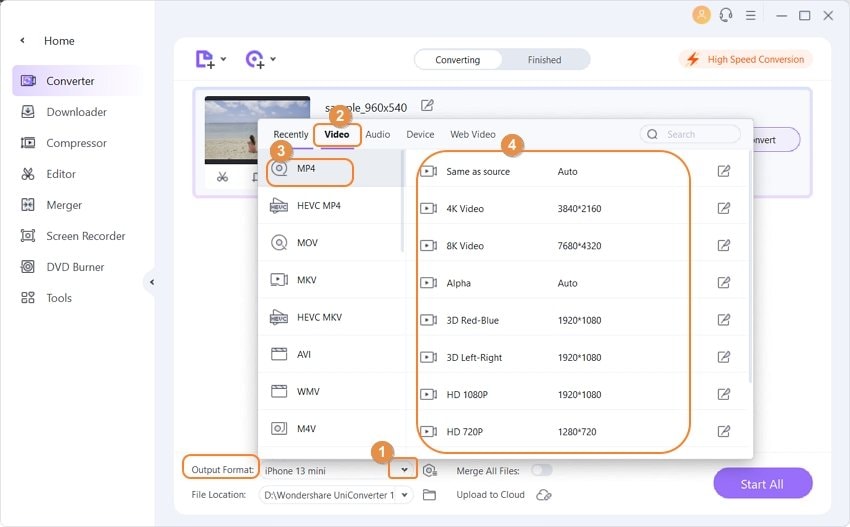
Étape 3 Lancez la conversion VOB en MP4.
La conversion est maintenant prête. Cliquez simplement sur le bouton Tout démarrer ou Convertir pour lancer la conversion du fichier VOB en MP4. Une fois la conversion terminée, vous recevrez une notification.

Le tutoriel vidéo suivant vous explique en détail comment convertir vos fichiers VOB au format MP4 sous Windows. Si vous utilisez Mac, vous pouvez également télécharger la version Mac et suivre les étapes suivantes pour terminer la conversion de VOB en MP4. Découvrez-le.
Regardez le tutoriel vidéo pour convertir VOB en MP4 avec Wondershare VOB Converter :
Partie 2. Convertir gratuitement des fichiers VOB en MP4 sur Windows et Mac
Wondershare Free Video Converter permet de convertir gratuitement des fichiers VOB en MP4. Il offre également plus de 1 000 formats vidéo/audio pris en charge et une série de fonctionnalités multimédia. Son seul défaut est l'ajout d'un filigrane sur les vidéos de sortie, comme tous les convertisseurs vidéo gratuits. Si cela ne vous dérange pas, suivez simplement les étapes ci-dessous pour convertir gratuitement des vidéos VOB en MP4 ou d'autres formats.
Principales fonctionnalités de Wondershare Free Video Converter :
- Convertissez gratuitement la plupart des formats populaires.
- Modifiez, améliorez et personnalisez le fichier VOB avant la conversion.
- Gravez des vidéos sur DVD avec des modèles de menu gratuits.
- Téléchargez des vidéos en un clic. YouTube.
- Facile à utiliser et convivial.
- Wondershare Player pour tous les fichiers multimédias.
Guide étape par étape pour utiliser le convertisseur VOB en MP4 gratuit :
Étape 1 Ajoutez le fichier VOB à ce convertisseur VOB gratuit.
Après l'installation, lancez Wondershare Free Video Converter sur votre ordinateur. Choisissez ensuite la section Convertir en haut de l'interface principale.
Cliquez ensuite sur le bouton Ajouter des fichiers dans la fenêtre du logiciel. Une fenêtre contextuelle vous invitera à sélectionner le fichier. Sélectionnez maintenant le fichier VOB et ajoutez-le à Free Video Converter.
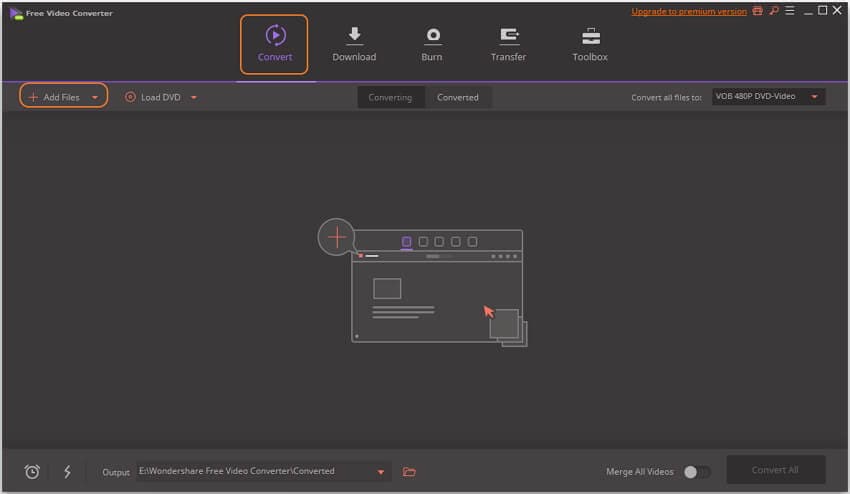
Étape 2 Sélectionnez le format de sortie pour convertir gratuitement le fichier VOB.
Accédez maintenant à la catégorie Convertir tous les fichiers en sur le côté droit de la fenêtre du logiciel, puis cliquez sur le bouton déroulant pour sélectionner le format vidéo de sortie souhaité.
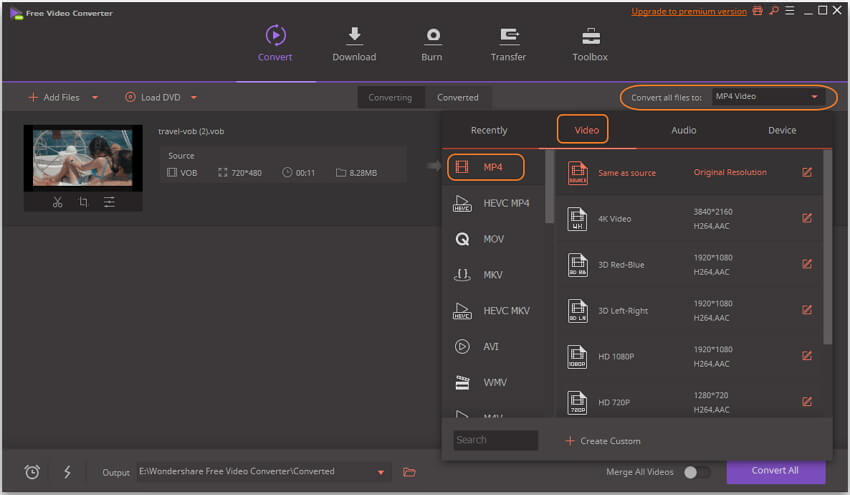
Remarque : Si vous avez sélectionné plusieurs fichiers VOB, vous pouvez fusionner tous les clips vidéo en un seul fichier vidéo en cochant l'option Fusionner toutes les vidéos en bas à droite de l'interface principale.
Étape 3 Lancez la conversion VOB en MP4 gratuitement.
Une fois les modifications requises effectuées, cliquez simplement sur le bouton Convertir tout pour lancer la conversion. Une fois la conversion terminée, cliquez sur l'onglet Converti pour trouver l'emplacement exact de vos fichiers.
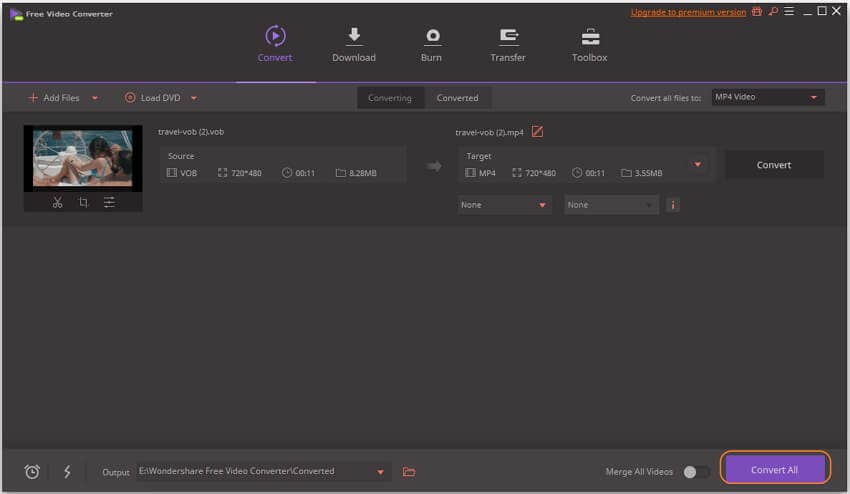
Partie 3. Convertir le format VOB en MP4 avec VLC
VLC peut-il convertir des fichiers VOB en MP4 ?
Comme nous le savons tous, VLC est un lecteur multimédia gratuit et open source, également considéré comme un serveur de streaming multimédia. Mais savez-vous comment convertir des fichiers VOB au format MP4 avec VLC ? Vous allez maintenant découvrir le guide étape par étape.
Comment VLC convertit les fichiers VOB en MP4
Étape 1 : Ouvrez votre lecteur multimédia VLC et accédez au menu Média, puis cliquez sur l'option Convertir/Enregistrer.

Étape 2 : Cliquez sur le bouton Ajouter et sélectionnez les fichiers vidéo VOB à convertir.
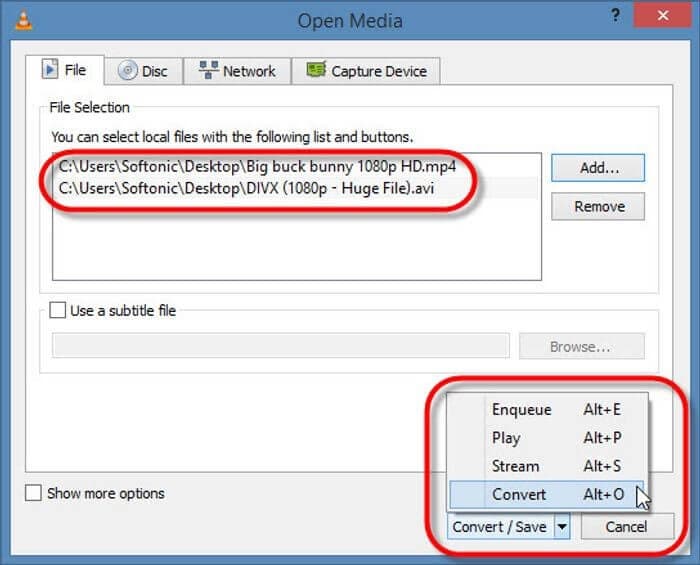
Étape 3 : Choisissez le fichier de destination et attribuez un nom aux vidéos converties.
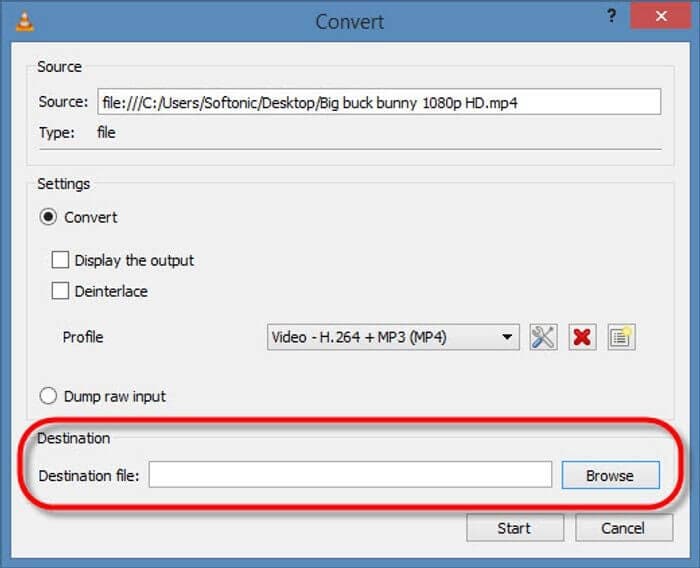
Étape 4 : Cliquez sur l'option Profil et choisissez le format MP4 comme format de sortie dans la liste déroulante.

Étape 5 : Une fois l'opération terminée, cliquez sur le bouton Démarrer pour lancer la conversion VOB en MP4.
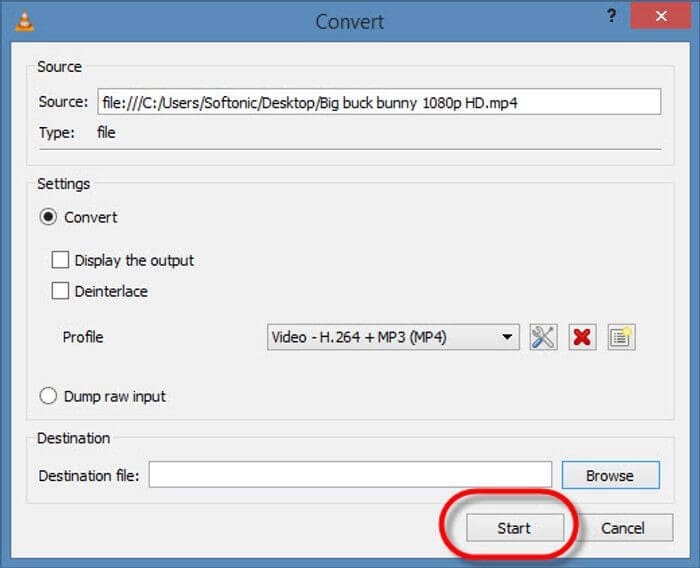
Partie 4. Convertir des fichiers VOB en MP4 avec HandBrake
HandBrake est un transcodeur vidéo gratuit et open source qui vous permet de convertir des fichiers VOB en MP4 ou tout autre format. Il prend en charge divers formats d'entrée et peut produire des fichiers de sortie vers divers formats, dont MP4 et MKV. Il est particulièrement utile pour convertir des DVD et autres fichiers vidéo dans des formats plus faciles à gérer pour une lecture sur différents appareils.
Comment utiliser HandBrake pour convertir un fichier VOB en MP4 :
Étape 1 : Lancez HandBrake et cliquez sur le bouton « Ouvrir la source » situé en haut à gauche de l'interface. Accédez à l'emplacement de votre fichier VOB, sélectionnez-le et cliquez sur « Ouvrir ».
Étape 2 : Dans l'onglet « Paramètres de sortie », définissez le format sur MP4. Assurez-vous que le « Conteneur » est défini sur « MP4 » (ce format est généralement sélectionné par défaut lorsque vous choisissez le format MP4).
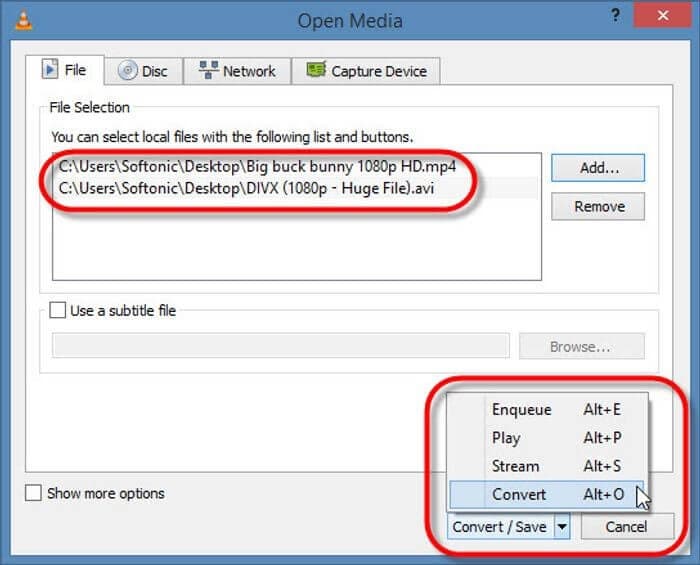
Étape 3 : (Facultatif) Ajustez les paramètres tels que le codec vidéo, le débit binaire, les pistes de sous-titres, etc., en fonction de vos besoins.
Étape 4 : Choisissez le dossier de destination et lancez la conversion.
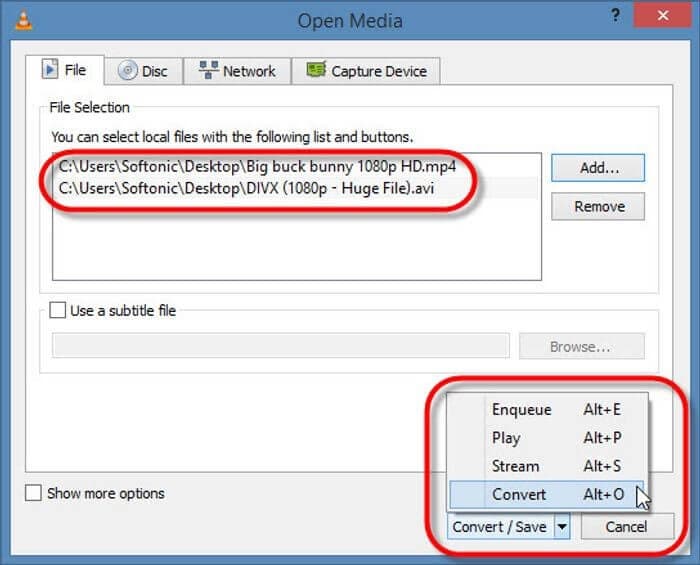
Partie 5. Transférer VOB en MP4 en ligne gratuitement
Dans cette partie, nous allons lister quelques convertisseurs VOB en MP4 en ligne. Si vous avez un petit fichier et préférez ne pas installer de logiciel, les convertisseurs en ligne sont une option pratique. Cependant, pour les fichiers volumineux ou si vous êtes préoccupé par les risques liés à la confidentialité et à la sécurité, les convertisseurs hors ligne comme UniConverter constituent une meilleure option, car ils évitent les problèmes potentiels d'exposition des données et offrent un meilleur contrôle du processus de conversion.
Meilleur convertisseur de fichiers VOB en MP4
1. CloudConvert
CloudConvert est un service de conversion de fichiers en ligne polyvalent qui prend en charge un large éventail de formats, notamment les fichiers vidéo, audio, documents et images. Il permet également de convertir facilement des fichiers VOB en MP4. Il est réputé pour ses conversions de haute qualité et ses paramètres personnalisables.
Étapes pour convertir VOB en MP4 en ligne avec CloudConvert :
Étape 1 : Accédez à CloudConvert.
Étape 2 : Cliquez sur « Sélectionner un fichier ». Sélectionnez votre fichier VOB sur votre ordinateur ou importez-le depuis un espace de stockage cloud comme Google Drive ou Dropbox.

2. Restream
Restream est principalement une plateforme de streaming et de diffusion en direct, mais propose également des fonctionnalités de conversion VOB en MP4. Il vous permet de convertir des fichiers directement via son interface web.
Étapes pour convertir des fichiers VOB en MP4 en ligne avec Restream :
Étape 1 : Accédez à Restream VOB to MP4 Converter.
Étape 2 : Cliquez sur « Télécharger » et sélectionnez votre fichier VOB sur votre ordinateur.

Étape 3 : Choisissez MP4 dans les options de format, puis cliquez sur « Convertir » pour traiter le fichier.
3. FreeConvert
FreeConvert est un outil de conversion de fichiers en ligne convivial qui prend en charge une grande variété de formats, notamment la conversion de VOB en MP4. Il est reconnu pour sa simplicité et ses capacités de conversion par lots. Il est important de noter que sa version gratuite ne prend en charge que la conversion de fichiers de 1 Go.
Étapes pour convertir un fichier VOB en MP4 avec FreeConvert :
Étape 1 : Accédez à FreeConvert.
Étape 2 : Cliquez sur « Choisir des fichiers » pour sélectionner votre fichier VOB sur votre ordinateur.

Étape 3 : Assurez-vous que MP4 est sélectionné comme format de sortie. C'est généralement le choix par défaut pour les conversions vidéo.
Étape 4 : Cliquez sur « Convertir en MP4 » pour lancer le processus.
Partie 6. VOB vs MP4
Comme il existe de nombreuses différences entre les formats VOB et MP4, nous avons créé ci-dessous un tableau comparatif qui vous permettra d'en savoir plus sur les programmes associés, les développeurs, etc. Nous espérons qu'il vous aidera à résoudre vos problèmes de format vidéo.
| Extension de fichier | VOB | MP4 |
|---|---|---|
| Catégorie | Fichier vidéo | Fichier vidéo |
| Description | VOB est l'extension de fichier d'un format de fichier objet vidéo utilisé pour stocker les fichiers vidéo et audio chiffrés utilisés sur les DVD actuels. Les fichiers VOB peuvent contenir trois flux : audio, vidéo (MPEG-2) et sous-titres. |
MP4 est une extension de fichier multimédia, c'est-à-dire un format conteneur permettant de stocker des données vidéo, audio et de sous-titres (et d'autres données selon le contenu). Il est devenu plus populaire depuis que les magasins comme iTunes utilisent ce format de conteneur, et il est utilisé avec l'iPod et la PlayStation Portable (PSP) comme support intégré. Les fichiers MP4 sont de plus en plus populaires. |
| Programmes associés | VLC, KMPlayer, ALLPlayer, Elmedia, HandBrake, Studio, PowerDVD et bien d'autres | Windows Media Player Apple QuickTime Apple iTunes |
| Développé par | Le format VOB est basé sur le format de flux MPEG. | Moving Picture Experts Group |
| Type MIME | Vidéo | Vidéo, Image animée, Son, Agrégat |
FAQ sur la conversion VOB en MP4
1. Quel est le meilleur format pour convertir des fichiers VOB ?
Le meilleur format pour convertir des fichiers VOB est le MP4, car ce dernier est compatible avec la plupart des lecteurs et appareils. Comprimé, le MP4 est également compact et peut donc être stocké et partagé facilement.
2. Peut-on ouvrir un fichier VOB sur un Mac ?
Pour ouvrir un fichier VOB sur Mac, vous avez besoin d'un lecteur compatible. Si ce lecteur n'est pas installé sur votre Mac, vous pouvez convertir les fichiers VOB dans un format pris en charge, comme le MP4. Une fois le fichier converti, il peut être lu avec le lecteur installé ou le lecteur par défaut du système. Découvrez comment convertir VOB en MP4 sur Mac à l'aide de différents logiciels.
3. Quel est le meilleur logiciel gratuit pour convertir VOB en MP4 ?
UniConverter est un excellent logiciel gratuit pour convertir VOB en MP4. Il offre des vitesses de conversion rapides et un rendu de haute qualité, ce qui en fait un excellent choix pour cette tâche.
4. Le format VOB est-il de meilleure qualité que le format MP4 ?
Les fichiers VOB peuvent être de meilleure qualité que les fichiers MP4, car le format VOB est utilisé pour les DVD, qui contiennent souvent des fichiers vidéo et audio de haute qualité. Cependant, le format MP4 est plus polyvalent et peut également prendre en charge des vidéos de haute qualité, selon le codec et les paramètres utilisés.
Conclusion
En conclusion, la conversion VOB en MP4 peut être réalisée grâce à différentes méthodes, chacune répondant à des besoins et préférences différents. Pour des résultats optimaux en termes de vitesse et de qualité, un convertisseur VOB vers MP4 dédié comme UniConverter est idéal.

Pierre Dubois
staff Éditeur